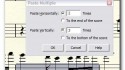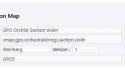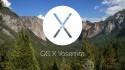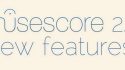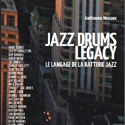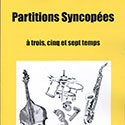Finale – Les raccourcis clavier
 On me pose beaucoup de questions à propos des raccourcis clavier sur Finale et je dois dire que j’en utilise souvent. Les raccourcis claviers servent à augmenter la productivité et la rapidité de saisie et d’utilisation d’un programme en général, pas seulement de Finale. En dehors des Ctrl+C, Ctrl+X, CTRL+Z et Ctrl+V; les copier, couper, annuler et coller propres à tout maniement d’un logiciel, voici les quelques raccourcis incontournables a utiliser sur Finale. Efficacité garantie.
On me pose beaucoup de questions à propos des raccourcis clavier sur Finale et je dois dire que j’en utilise souvent. Les raccourcis claviers servent à augmenter la productivité et la rapidité de saisie et d’utilisation d’un programme en général, pas seulement de Finale. En dehors des Ctrl+C, Ctrl+X, CTRL+Z et Ctrl+V; les copier, couper, annuler et coller propres à tout maniement d’un logiciel, voici les quelques raccourcis incontournables a utiliser sur Finale. Efficacité garantie.
Pour la compatibilité entre Windows et Mac il convient de remplacer la touche CTRL de Windows par la touche Command ou pomme du clavier du Mac et la touche ALT par la touche Option du Mac.
Les raccourcis d’affichage.
CTRL+e vous fait parcourir alternativement les modes d’affichages Scroll et Page.
CTRL+Shift+e affiche le mode Studio view.
CTRL++(plus) augmente la taille d’affichage et bien sûr CTRL+–(moins) la diminue.
Les raccourcis du mode Simple entry (entrée simple).
En dehors des valeurs des notes du pavé numérique (1 à 8) ou de la combinaison CTRL+ALT+Shift+(nombre 1 à 8) pour un portable, voici quelques raccourcis qui vous feront gagner du temps.
Pour entrer une expression, tapez x suivi du numéro de l’expression dans la table (ci dessous la table par défaut de Finale, à considérer, les caractères surlignés).
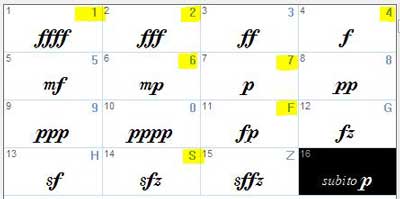
Par exemple pour un Forte après avoir saisi la note avec enter, tapez x et sans vous soucier de la boite qui apparait, tapez 4 et F fera son apparition sous la portée.
Pour entrer une articulation tapez * (asterisque) de la même manière.
Par exemple pour un staccato (.) après avoir saisi la note, tapez * puis s. Et hop ! Pour un accent, * et a.
La touche L inversera le sens de la hampe. Haut ou bas.
ALT+k pour changer l’armure, Alt+T pour la signature rythmique ou ALT+c pour la clé.
Les raccourcis pour les smart shapes (lignes avancées pour la version française).
Vous savez tous comment faire une liaison avec l’outil smart shape en sélectionnant l’outil slur (liaisons), en double cliquant et tirant de la première à la dernière note de la liaison. Sachez qu’une fois la palette smart shape sélectionnée, vous avez accès à toutes les lignes et signes par un raccourci sans avoir sélectionner un nouvel outil à chaque fois.
Par exemple vous venez de mettre une liaison et voulez créer un crescendo. Pas besoin de sélectionner l’outil crescendo de la palette. Un simple appui sur la touche > ou <, un double click drag à l’endroit ou vous voulez le crescendo et voilà. Pour une ligne, un appui sur la touche l et double click drag….
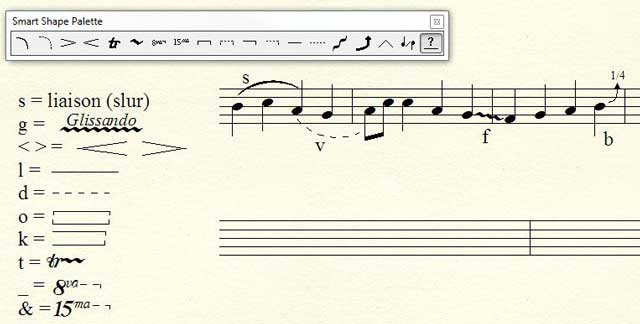
Si vous utilisez Finale avec un portable, sachez qu’il existe une table de raccourcis spécialement adaptés. Pour la sélectionner, à partir du menu Simple entry (entrée simple) > simple entry options > Edit keyboards shortcuts et changer “Default shortcut table” en Laptop Shortcut table”.
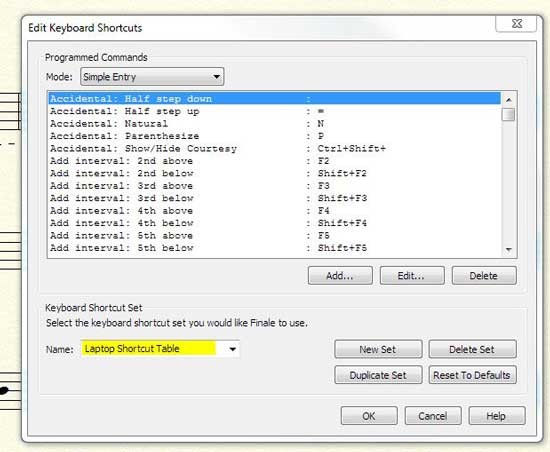
Voilà ces quelques raccourcis sont loin d’être exhaustifs, vous en trouverez la liste complète dans la documentation et chacun se rappellera de ceux qui lui sont les plus utiles. Je vous encourage cependant à en apprendre quelques uns et à les utiliser. Vous verrez, cela facilite grandement la tâche.
Rejoignez le groupe :